मैकबुक एयर पर स्क्रीनशॉट कैसे लें
पता करने के लिए क्या
- दबाएँ आदेश + खिसक जाना + 3 अपने मैकबुक एयर लैपटॉप पर फुलस्क्रीन स्क्रीनशॉट लेने के लिए।
- दबाएँ आदेश + खिसक जाना + 4 + स्पेस बार किसी एक ऐप या विंडो का स्क्रीनशॉट लेने के लिए।
- के साथ स्क्रीनशॉट ऐप खोलें आदेश + खिसक जाना + 5 मैकबुक एयर पर स्क्रीन रिकॉर्डिंग करने के लिए।
यह मार्गदर्शिका आपको मैकबुक एयर लैपटॉप पर स्क्रीनशॉट लेने के विभिन्न तरीकों के बारे में बताती है। इसमें स्क्रीनशॉट लेने के लिए सभी कीबोर्ड शॉर्टकट शामिल हैं और इसमें मैकबुक एयर स्क्रीन रिकॉर्डिंग कैसे शुरू करें और स्क्रीनकैप सेटिंग्स को बदलने के बारे में जानकारी भी शामिल है।
मैं अपने मैकबुक एयर पर सभी का स्क्रीनशॉट कैसे ले सकता हूं?
मैकबुक पर अपनी पूरी स्क्रीन का स्क्रीनशॉट लेने का सबसे तेज़ और आसान तरीका है इसका उपयोग करना आदेश + खिसक जाना + 3 कुंजीपटल संक्षिप्त रीति। अपने मैकबुक की स्क्रीन पर दिखाई देने वाली सभी वस्तुओं का स्क्रीनशॉट लेने के लिए इन तीनों कुंजियों को एक साथ दबाएं।
स्क्रीनशॉट आपके डेस्कटॉप पर a. के रूप में सहेजा जाएगा पीएनजी फ़ाइल और इसका एक त्वरित पूर्वावलोकन आपकी स्क्रीन के निचले-दाएं कोने में दिखाई देगा, जिसे आप पूर्वावलोकन, संपादित, साझा या हटाने के लिए क्लिक कर सकते हैं। निचले दाएं कोने में छोटा पूर्वावलोकन अंततः चला जाएगा, इसलिए यदि आप एक पंक्ति में कई स्क्रीनशॉट ले रहे हैं, तो पूर्वावलोकन स्लाइड के गायब होने तक एक क्षण प्रतीक्षा करना एक अच्छा विचार है।
अपने क्लिपबोर्ड पर स्क्रीनशॉट सहेजने के लिए, जोड़ें नियंत्रण किसी भी मैकबुक एयर स्क्रीनशॉट कीबोर्ड संयोजन की कुंजी।
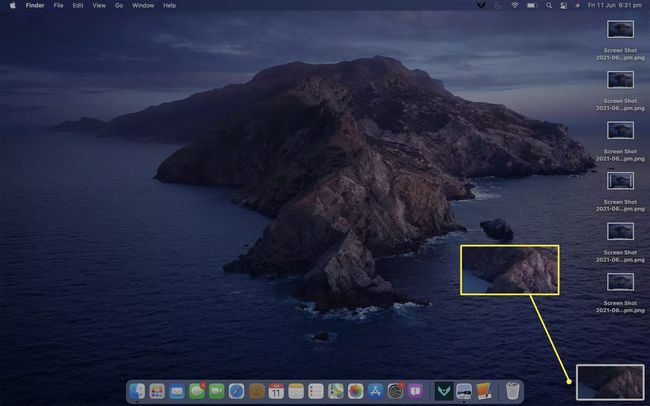
अपने मैकबुक एयर की स्क्रीन का स्क्रीनशॉट कैसे लें
अपने मैकबुक एयर पर अपने डेस्कटॉप या ऐप के केवल एक विशिष्ट हिस्से का स्क्रीनशॉट लेने के लिए, दबाएं आदेश + खिसक जाना + 4. फिर पॉइंटर आपके लिए क्लिक और ड्रैग करने के लिए एक क्रॉसहेयर में होगा ताकि आप स्क्रीन के उस हिस्से का चयन कर सकें जिसे आप कैप्चर करना चाहते हैं।

चयनित क्षेत्र का एक स्क्रीनशॉट स्क्रीन के निचले दाएं भाग में एक अस्थायी पूर्वावलोकन के रूप में दिखाई देगा और आपके डेस्कटॉप पर पीएनजी फ़ाइल के रूप में सहेजा जाएगा।

मैकबुक एयर पर ऐप विंडो का स्क्रीनशॉट कैसे लें
अगर आप पूरी स्क्रीन के बजाय किसी खुली हुई विंडो या ऐप का स्क्रीनशॉट लेना चाहते हैं, तो दबाएं आदेश + खिसक जाना + 4 + स्पेस बार उसी समय और फिर उस विंडो पर क्लिक करें जिसका आप स्क्रीनशॉट लेना चाहते हैं। कर्सर एक छोटे कैमरा आइकन में बदल जाएगा।
ऐप विंडो नीली हो जाएगी जब आप यह इंगित करने के लिए अपने माउस कर्सर को उस पर मँडराते हैं कि कौन सा ऐप चुना जा रहा है।
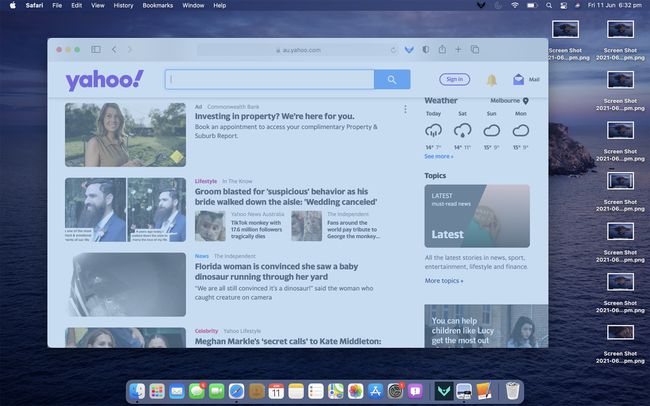
अन्य मैकबुक एयर स्क्रीनशॉट विधियों की तरह, एक व्यक्तिगत ऐप या विंडो का स्क्रीनशॉट भी आपके डेस्कटॉप पर सहेजा जाएगा और इसे बनाए जाने के बाद एक अस्थायी क्लिक करने योग्य पूर्वावलोकन प्रदर्शित करेगा।

मैकबुक एयर पर स्क्रीन रिकॉर्डिंग और बहुत कुछ कैसे करें
MacOS Mojave या बाद में चलने वाले MacBook Air लैपटॉप में स्क्रीनशॉट नामक एक प्रीइंस्टॉल्ड ऐप आता है। यह ऐप अधिक उन्नत सुविधाओं जैसे समयबद्ध स्क्रीनशॉट और यहां तक कि वीडियो रिकॉर्डिंग सहित विभिन्न प्रकार के स्क्रीनकैप विकल्प प्रदान करता है।
दबाएँ आदेश + खिसक जाना + 5 मैकबुक एयर पर स्क्रीनशॉट ऐप खोलने के लिए।
-
स्क्रीनशॉट मेनू के सबसे बाईं ओर पहला विकल्प, संपूर्ण स्क्रीन कैप्चर करें, आपके मैकबुक एयर के मॉनिटर पर वर्तमान में दिखाई देने वाली हर चीज का एक स्क्रीनकैप बनाता है।

-
बाईं ओर से दूसरा विकल्प, चयनित विंडो कैप्चर करें, आपके द्वारा चुने गए एकल खुले ऐप या विंडो का स्क्रीनशॉट लेगा।
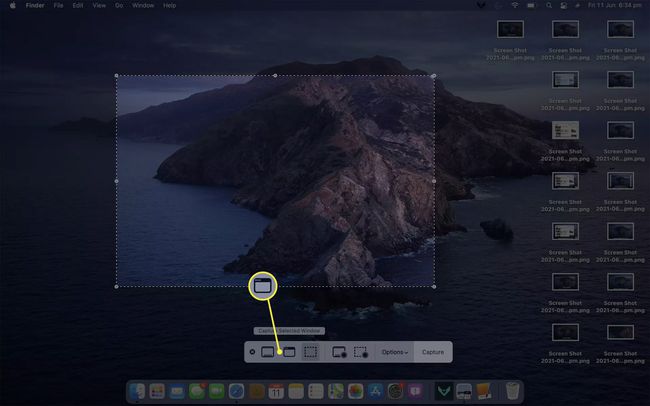
-
तीसरा विकल्प, चयनित भाग कैप्चर करें, आपके द्वारा Screenshot ऐप खोलने पर पूर्व-चयनित हो सकता है। यह एक चुनिंदा टूल बनाता है जिसका उपयोग आप अपनी स्क्रीन के एक विशिष्ट हिस्से का स्क्रीनशॉट लेने के लिए कर सकते हैं।
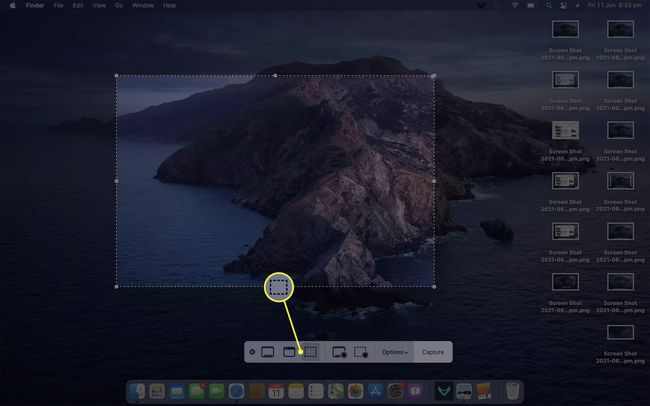
-
पूरी स्क्रीन रिकॉर्ड करें चौथा विकल्प है। इस मेनू आइटम को चुनने से आपके डेस्कटॉप और आपके द्वारा उपयोग किए जा रहे ऐप्स की वीडियो रिकॉर्डिंग शुरू हो जाएगी। यह उपयोगी हो सकता है यदि आपको कभी किसी को यह दिखाने के लिए वीडियो बनाने की आवश्यकता हो कि अपने मैकबुक एयर पर कुछ कैसे करना है।
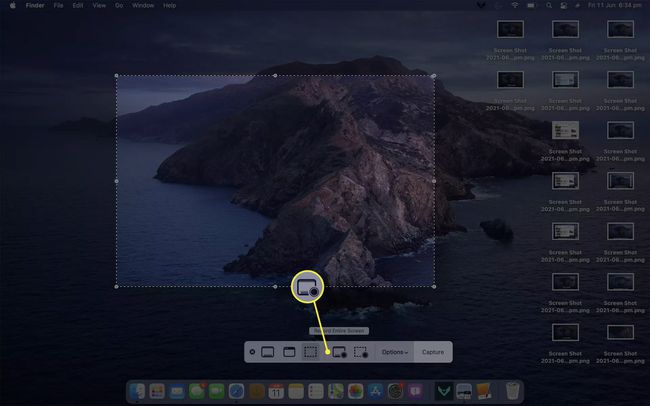
-
रिकॉर्ड चयनित भाग, अंतिम मुख्य मेनू आइटम, आपकी स्क्रीन के किसी विशिष्ट अनुभाग का वीडियो रिकॉर्ड करने के लिए उपयोग किया जा सकता है।
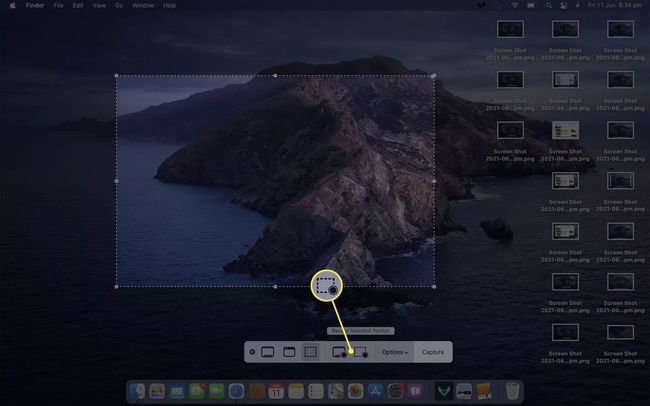
-
स्क्रीनशॉट ऐप विकल्प मेनू में आपके मैकबुक एयर की स्क्रीनशॉट सेटिंग्स को अनुकूलित करने के कई तरीके हैं।
उदाहरण के लिए, आप बदल सकते हैं कि आपके मैकबुक एयर स्क्रीनशॉट कैसे सहेजे जाते हैं, इसके तहत एक अलग फ़ाइल स्थान या ऐप चुनकर सहेजा जा सकता है को बचाए. चुनते हैं अन्य स्थान किसी स्थान या ऐप को खोजने के लिए जो डिफ़ॉल्ट सूची में नहीं है।
NS घड़ी आपके द्वारा स्क्रीनशॉट शुरू करने में लगने वाले समय और इसे लेने में लगने वाले समय के बीच देरी पैदा करने के लिए सेटिंग्स का उपयोग किया जा सकता है। यह उपयोगी हो सकता है यदि आपको स्क्रीन रिकॉर्डिंग या स्क्रीनशॉट लेने से पहले किसी चीज़ को जल्दी से बाहर ले जाने की आवश्यकता हो।
अंतिम तीन सेटिंग्स के तहत विकल्प आपको अपने स्क्रीनशॉट को और भी अधिक अनुकूलित करने की अनुमति देता है।
- फ़्लोटिंग थंबनेल दिखाएं: यह स्क्रीनशॉट लेने के बाद दिखाई देने वाले छोटे पूर्वावलोकन को सक्षम या अक्षम कर सकता है।
- अंतिम चयन याद रखें: यह विकल्प चयन टूल को उसी स्थान और आकार में खोलने की अनुमति देता है, जब आपने पिछली बार स्क्रीनशॉट लेने के लिए इसका उपयोग किया था।
- माउस पॉइंटर दिखाएँ: यह आपके द्वारा अपने मैकबुक एयर पर बनाए गए स्क्रीनशॉट और रिकॉर्डिंग में या तो माउस कर्सर को छुपाएगा या दिखाएगा।
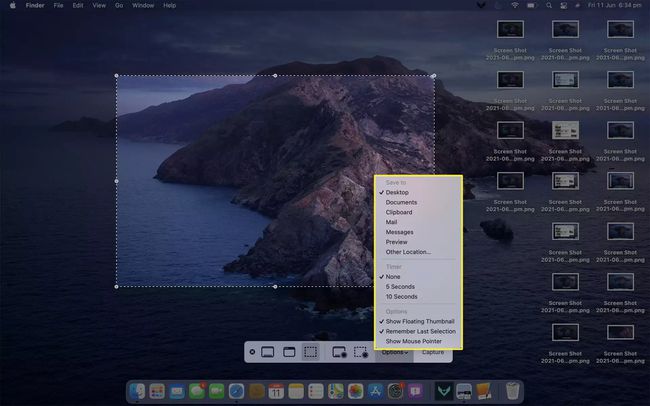
टच बार का स्क्रीनशॉट कैसे लें
कीबोर्ड के ठीक ऊपर स्थित मैकबुक एयर के टच बार का स्क्रीनशॉट लेने के लिए, दबाएं आदेश + खिसक जाना + 6.
मैं अपने मैकबुक एयर पर स्क्रीनशॉट क्यों नहीं ले सकता?
यदि आपको अपने मैकबुक एयर पर स्क्रीनशॉट लेने में समस्या हो रही है, तो आप किसी ऐसे ऐप का स्क्रीनकैप लेने का प्रयास कर रहे होंगे, जिसमें किसी प्रकार की कॉपीराइट सुरक्षा मौजूद हो। बहुत सारे स्ट्रीमिंग मीडिया ऐप और वेबसाइट जैसे नेटफ्लिक्स और डिज़नी प्लस अक्सर चोरी को रोकने और अपने भागीदारों के अधिकारों की रक्षा के लिए अपनी सेवाओं पर ये प्रतिबंध लगाते हैं।
मैकबुक एयर पर स्ट्रीमिंग मीडिया का स्क्रीनशॉट बनाने के लिए, आपको एक तृतीय-पक्ष स्क्रीनशॉट ऐप इंस्टॉल करना पड़ सकता है जो इन प्रतिबंधों के आसपास काम करने के लिए डिज़ाइन किया गया है। एक अन्य विकल्प स्क्रीन कैप्चर या रिकॉर्डिंग प्रोग्राम का उपयोग करना है जैसे कि ओबीएस स्टूडियो या ब्राउज़र एक्सटेंशन जैसे फायरशॉट.
यदि आपको संदेह है कि समस्या कुछ और है, तो हैं मैक स्क्रीनशॉट बग के लिए कई सुधार कि आप कोशिश करना चाह सकते हैं।
मैं अपने मैक को बिना खींचे उसका स्क्रीनशॉट कैसे ले सकता हूं?
यदि आपको स्क्रीनशॉट प्रक्रिया के दौरान किसी क्षेत्र को हाइलाइट करना मुश्किल हो रहा है, तो आप पूरी स्क्रीन का स्क्रीनशॉट लेने का प्रयास कर सकते हैं और फिर बाद में छवि का संपादन अपने इच्छित क्षेत्र को हाइलाइट करने के लिए।
माई मैकबुक एयर पर इमेज कैप्चर कहां है?
इमेज कैप्चर एक मुफ्त ऐप है जो सभी मैकबुक एयर कंप्यूटर पर पहले से इंस्टॉल आता है। इसके नाम के बावजूद, इमेज कैप्चर का उपयोग आपकी स्क्रीन की छवियों को स्क्रीनशॉट के रूप में कैप्चर करने के लिए नहीं किया जाता है, बल्कि कैमरों और अन्य उपकरणों से तस्वीरें आयात करें.
मैकबुक पर इमेज कैप्चर ऐप को खोजने का सबसे आसान तरीका है लांच पैड > अन्य. यह में भी स्थित हो सकता है जाना > खोजक > अनुप्रयोग.
सामान्य प्रश्न
-
क्या मैं बदल सकता हूं जहां मैक स्क्रीनशॉट सहेजे गए हैं?
हाँ आप कर सकते हैं Mac पर स्क्रीनशॉट के लिए स्थान और फ़ाइल स्वरूप बदलें टर्मिनल कमांड का उपयोग करना। स्क्रीनशॉट डिफ़ॉल्ट रूप से आपके डेस्कटॉप पर पीएनजी फाइलों के रूप में सहेजे जाते हैं।
-
मैं एक पीएनजी फ़ाइल को दूसरे प्रारूप में कैसे परिवर्तित करूं?
प्रति पीएनजी को जेपीईजी में बदलें और अन्य प्रारूप, पूर्वावलोकन में छवि खोलें और चुनें फ़ाइल > निर्यात, फिर एक प्रारूप चुनें। आप Convertio जैसे ऑनलाइन रूपांतरण टूल का भी उपयोग कर सकते हैं।
